Hvis du fortsetter å se SMB-filen ble ikke funnet feilmelding på Windows-serveren din, er du ikke den eneste som opplever dette problemet.
Et stort antall mennesker har diskutert dette problemet på et bredt spekter av datarelaterte fora, og vi tok oss tid til å undersøke noen av de beste svarene som ble gitt av mennesker, og samlet dem til en veldig nyttig feilsøkingsartikkel..
Servermeldingsblokk, eller SMB for kort, er en protokoll som brukes til nettverkskommunikasjon som lar PCen din dele tilgang til en rekke filer, serielle porter, skrivere eller til og med selve nettverket.
Fordi feilmeldingen nevnt ovenfor innebærer at serveren din ikke kan finne SMB-filen, kan dette føre til mange problemer med det delte nettverket og kan hindre deg i å få tilgang til viktig informasjon.
Av denne grunn vil vi i dagens guide se på noen av de beste feilsøkingstrinnene du kan prøve å få systemet i gang igjen. Hvis du vil vite mer, kan du lese videre.
Hvordan fikse SMB-filen som ikke ble funnet på serveren min?
1. Kontroller nettverkskonfigurasjonen

Det anbefales at du sjekker nettverkskonfigurasjonen for eventuelle problemer som kan føre til at serveren ikke fungerer som den skal.
Hvis du for eksempel bruker en 2012 R2-server, kan dette problemet skyldes overføring av data over SMB ved bruk av visse nettverkskort med RDMA-funksjon. Det er kjent at RDMA-tilkoblingene kan failback til TCP.
2. Patch serveren din med de siste oppdateringene

Avhengig av den nøyaktige serverversjonen du bruker, vil de nøyaktige trinnene du må følge for å få de siste oppdateringene variere.
Å ha de siste oppdateringene er ekstremt viktig, spesielt hvis du bruker serveren din til å administrere et stort nettverk med et stort antall noder og tilkoblinger.
Windows Server oppdateres ikke fordi nedlastingen setter seg fast? Sjekk disse løsningene.
3. Slå på RDMA (Remote Direct Memory Access)

RDMA er en type minnetilgang som gjør det mulig for datamaskinen din å få tilgang til andre ved hjelp av nettverket de begge er koblet til, og utover dette utfører alle operasjoner uten bruk av operativsystemet.
Hvis du aktiverer dette alternativet, kan serveren din utføre nettverksoppgaver med høye hastigheter, og er ekstremt nyttig i store nettverk.
Sørg for å følge trinnene som er presentert her nøye for å unngå problemer:
RDMA på nettverkskortet
-
-
- trykk Vinn + X på tastaturet -> velg PowerShell (administrator).
- Inne i ledeteksten -> skriv inn eller kopier / lim inn følgende kommando:
PS C: \> Enable-NetAdapterRdma -Name "MyAdapter" - trykk Tast inn å kjøre kommandoen.
- Nettverket starter automatisk på nytt etter at prosessen er fullført.
-
RDMA på alle RDMA-kompatible adaptere
- trykk Vinn + X for å starte Start-undermenyen.
- Plukke ut PowerShell (administrator) fra listen for å kjøre den.
- Inne i ledeteksten -> kopier og lim inn denne kommandoen:
PS C: \> Enable-NetAdapterRdma -Name "*" - trykk Tast inn for å starte prosessen.
Windows PowerShell sluttet å fungere? Følg de enkle trinnene i denne veiledningen, og løs problemet på kort tid.
4. Start serveren på nytt

Selv om denne metoden kan synes å være enkel, har noen brukere hatt suksess ved ganske enkelt å starte serveren på nytt. Denne metoden ser ut til å fungere når serveren konfigurerer innstillingene og oppsettet på nytt, slik at du kan unngå unødvendige feilmeldinger.
Hvis alle de ovennevnte metodene ikke har løst problemet ditt, kan du følge den neste metoden.
5. Installer serveren på nytt
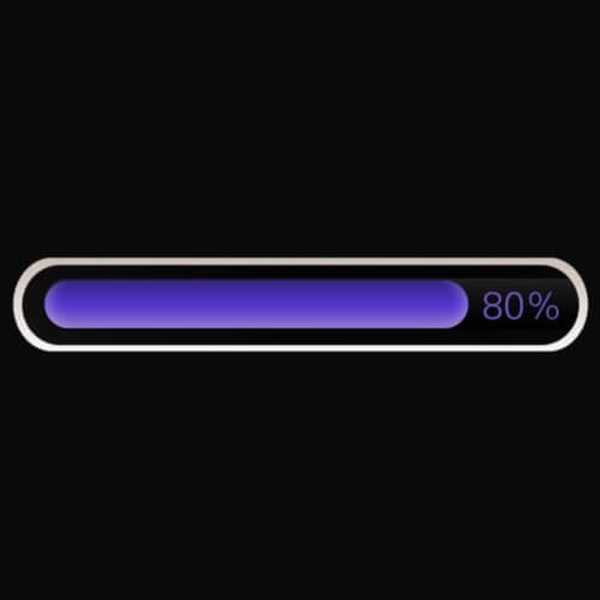
Denne metoden vil sannsynligvis virke overdrevet i intensitet, men med tanke på at ingen av de ovennevnte løsningene fungerte i ditt tilfelle, anbefales det nå at du installerer hele serveren på nytt..
Det anbefales at du beholder samme GPO, samme OU og også samme konfigurasjon.
Brukerne har hatt suksess med å gjøre dette, selv om det er en tidkrevende prosess. Venter en stund slår ikke å kunne bruke serveren din, så dette er en levedyktig løsning.
I dagens fiksehåndbok diskuterte vi de beste feilsøkingstrinnene hvis du finner ut at Windows-serveren viser deg en feil som sier at SMB-filen ikke kan bli funnet.
Sørg for å følge trinnene vi presenterte i rekkefølgen de ble skrevet. Dette lar deg sørge for at du ikke hopper over en mulig løsning.
Gi oss gjerne beskjed hvis denne guiden klarte å hjelpe deg med å forstå situasjonen bedre og til slutt fikse den. Du kan gjøre det ved å legge igjen en kommentar i seksjonen under denne artikkelen.
- windows 10
- Windows Server
 Friendoffriends
Friendoffriends

![Microsoft lanserer Windows 8.1 Enterprise Preview [Last ned]](https://friend-of-friends.com/storage/img/images/microsoft-rolls-out-windows-81-enterprise-preview-[download].jpg)
![Oppgradering av Windows 8 Pro-rabatt fra Windows XP og få 15% avslag [Forretningsbrukere]](https://friend-of-friends.com/storage/img/images/windows-8-pro-discount-upgrade-from-windows-xp-and-get-15-off-[business-users]_2.jpg)
